Gerencie a hierarquia de recursos na sua organização do NetApp Console
 Sugerir alterações
Sugerir alterações


Ao associar um membro à sua organização, você fornece permissões no nível da organização, pasta ou projeto. Para garantir que esses membros tenham permissões para acessar os recursos corretos, você precisará gerenciar a hierarquia de recursos da sua organização associando recursos a projetos e pastas específicos. Um recurso é um sistema de armazenamento ou agente do Console que o Console já gerencia ou do qual tem conhecimento.
Visualize os recursos em sua organização
Você pode visualizar recursos descobertos e não descobertos associados à sua organização. O sistema localiza recursos de armazenamento e os marca como não descobertos até que você os adicione ao Console.

|
A página de Recursos exclui os recursos do Amazon FSx for NetApp ONTAP porque os usuários não podem associá-los a uma função. Veja-os na página Sistemas ou em Cargas de Trabalho. |
-
Selecione Administração > Identidade e acesso.
-
Selecione Recursos.
-
Selecione Pesquisa e filtragem avançadas.
-
Utilize as opções disponíveis para encontrar um recurso:
-
Pesquisar por nome do recurso: Insira uma sequência de texto e selecione Adicionar.
-
Plataforma: Selecione uma ou mais plataformas, como Amazon Web Services.
-
Recursos: Selecione um ou mais recursos, como Cloud Volumes ONTAP.
-
Organização, pasta ou projeto: Selecione a organização inteira, uma pasta específica ou um projeto específico.
-
-
Selecione Pesquisar.
Associar um recurso a pastas e projetos
Associe um recurso a uma pasta ou projeto para torná-lo disponível.
Você deve entender como funciona a associação de recursos. "Aprenda sobre recursos, incluindo quando associar um recurso a uma pasta" .
-
Na página Recursos, navegue até um recurso na tabela, selecione
 e então selecione Associar a pastas ou projetos.
e então selecione Associar a pastas ou projetos. -
Selecione uma pasta ou projeto e então selecione Aceitar.
-
Para associar uma pasta ou projeto adicional, selecione Adicionar pasta ou projeto e depois selecione a pasta ou projeto.
Observe que você só pode selecionar pastas e projetos para os quais você tem permissões de administrador.
-
Selecione Associar recursos.
-
Se você associou o recurso a projetos, os membros que têm permissões para esses projetos agora poderão acessar o recurso no Console.
-
Se você associou o recurso a uma pasta, um administrador de pasta ou projeto agora pode acessar o recurso e associá-lo a um projeto dentro da pasta. "Aprenda a associar um recurso a uma pasta" .
-
Se você descobrir um recurso usando um agente do Console, associe o agente do Console ao projeto para conceder acesso. Caso contrário, o agente do Console e seu recurso associado não poderão ser acessados por membros sem a função Administrador da organização.
Visualizar as pastas e projetos associados a um recurso
Você pode visualizar as pastas e os projetos associados a um recurso específico.

|
Se você precisar descobrir quais membros da organização têm acesso ao recurso, você pode"visualizar os membros que têm acesso às pastas e projetos associados ao recurso" . |
-
Na página Recursos, navegue até um recurso na tabela, selecione
 e então selecione Ver detalhes.
e então selecione Ver detalhes.
O exemplo a seguir mostra um recurso associado a um projeto.
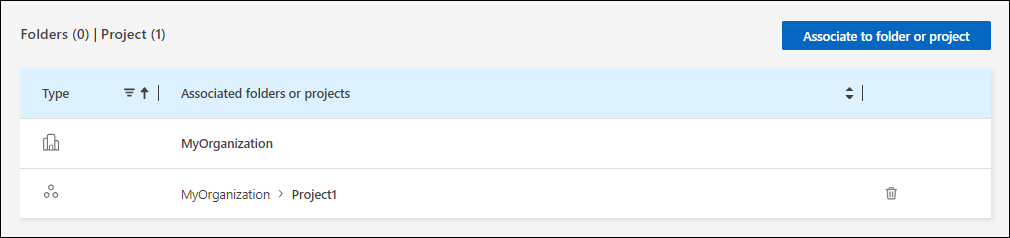

|
Para ver quais membros da organização têm acesso ao recurso,"Veja os membros com acesso às pastas e projetos associados." . |
Remover um recurso de uma pasta ou projeto
Para remover um recurso de uma pasta ou projeto, você precisa remover a associação entre a pasta ou projeto e o recurso. Quando você remove a associação, isso impede que os membros gerenciem o recurso na pasta ou no projeto.

|
Para remover um recurso detectado de toda a organização, acesse a página Sistemas e remova o sistema. |
-
Na página Recursos, navegue até um recurso na tabela, selecione
 e então selecione Ver detalhes.
e então selecione Ver detalhes. -
Para a pasta ou projeto para o qual você deseja remover o recurso, selecione

-
Confirme que deseja remover a associação selecionando Excluir.


